Cara Membangun Lingkungan Pengembangan Tanpa Mouse Anda Sendiri
Diterbitkan: 2022-03-10Dahulu kala, di tanah ajaib pengembangan Perangkat Lunak, ada seorang pengembang muda, pelayan Anda yang rendah hati, menemukan Linux untuk pertama kalinya. Tiba-tiba, saya memiliki akses ke shell Linux, alat yang menawarkan banyak cara untuk mengotomatisasi semua yang tidak ingin saya lakukan lagi dan lagi.
Tapi Ubuntu bukannya tanpa kekurangan. Saya sering menjadi korban bug tampilan dan crash, dan itu semakin lambat seiring berjalannya waktu.
Suatu hari, sesuatu yang buruk terjadi: Saya harus memperbarui Ubuntu ke versi utama berikutnya. Semuanya hancur. Saya tidak dapat memulai sistem saya lagi. Saya tidak tahu bagaimana saya bisa memecahkan masalah yang saya hadapi karena saya tidak tahu bagaimana Linux bekerja di bawah tenda. Ubuntu mengabstraksi semua seluk beluk bagi saya untuk tidak mempedulikannya.
Saya harus menginstal ulang semuanya secara manual - Ubuntu dan semua alat saya. Bagian terburuknya adalah mengkonfigurasi ulang semuanya. Semua dan semua, saya butuh berhari-hari untuk kembali ke sistem yang saya miliki sebelum crash. Tapi saya tidak tahu alternatif lain, jadi saya terus menggunakan Ubuntu selama bertahun-tahun. Selama ini, saya tidak pernah berhasil memperbaruinya ke versi utama berikutnya tanpa perlu menginstal ulang semuanya secara manual, lagi dan lagi.
Hidup saya sebagai pengembang berubah lagi ketika perusahaan saya mempekerjakan dua pengembang hebat. Mereka tahu banyak tentang Linux dan berbagai distribusi yang bisa saya gunakan. Mereka membimbing saya, menunjukkan kepada saya alat yang memecahkan semua masalah yang saya miliki dengan Ubuntu. Alat-alat ini meningkatkan alur kerja saya secara drastis ; mereka menunjukkan kepada saya betapa praktisnya bagi seorang pengembang untuk tetap menggunakan keyboard sebanyak mungkin.
Ini terjadi enam tahun lalu. Saya masih menggunakan lingkungan pengembangan yang sama hari ini. Saya menggunakan keyboard 92,8% dari waktu untuk mengelola semua alat saya, menggunakan penekanan tombol yang masuk akal dan mudah diingat. Saya dapat menginstal ulang seluruh sistem saya dengan sekumpulan skrip yang telah saya tulis, termasuk semua alat yang saya gunakan dan konfigurasinya.
Hari ini, saya ingin berbagi dengan Anda alat-alat ini sehingga Anda juga dapat meningkatkan efisiensi dan kenyamanan Anda dalam pekerjaan sehari-hari Anda. Mereka bekerja sama dengan baik — membentuk apa yang saya sebut Lingkungan Pengembangan Tanpa Mouse saya. Lebih tepatnya, kita akan membahas:
- Mengapa menggunakan shell Linux bisa sangat kuat saat bekerja dengan teks biasa (termasuk kode);
- Mengapa menggunakan Arch Linux yang ditakuti;
- Keuntungan dari manajer jendela ubin;
- Cara mendapatkan pengalaman terminal yang hebat dengan URxvt, tmux, dan tmuxp;
- Mengapa Vim bisa menjadi teman terbaik Anda.
Catatan : Alat yang saya anjurkan dalam artikel ini berfungsi pada sistem berbasis Linux. Anda juga dapat menggunakannya dengan macOS kecuali untuk i3. Untuk Windows, cara termudah adalah dengan menggunakan Windows Linux Subsystem (WSL) untuk menginstal dan menggunakannya.
Saya tidak akan pernah menemukan cara kerja baru ini tanpa mencoba alat-alat ini. Itu sebabnya saya mendorong Anda untuk menginstalnya, bereksperimen dengannya, dan lihat sendiri apakah Anda jatuh cinta seperti saya.
Mouseless Dengan Shell
Sebagai pengembang, hampir tidak mungkin untuk menghindari penggunaan shell. Ini adalah alat yang ampuh yang dapat menyederhanakan alur kerja Anda dengan mengotomatiskan semua tugas yang membosankan.
Manfaat Shell
Sebelum berbicara tentang manfaat menggunakan shell dan terminal, mari kita jelaskan secara singkat apa perbedaan antara kedua ide ini.
Terminal adalah antarmuka grafis yang memungkinkan Anda berinteraksi dengan shell. Di Linux, shell ini sering Bash, tetapi bisa juga yang lain, eh Zsh. Shell adalah penerjemah. Anda dapat memberinya makan dengan perintah dan itu akan mengeksekusinya untuk melakukan beberapa tindakan. Ini juga, terkadang, memberi Anda output kembali. Istilah "baris perintah" dan "shell" adalah sinonim.
Jika kita membandingkan Lingkungan Pengembangan Tanpa Tikus dengan tata surya, cangkangnya akan menjadi matahari dan segala sesuatu yang lain akan memutarnya. Itu karena shell sangat kuat: memungkinkan Anda untuk menjalankan banyak program kecil yang bekerja sangat baik bersama-sama. Mereka disebut CLI (Command-Line Interfaces).
Keuntungan besar dari alat ini: alat ini sangat sederhana dan terbatas dalam isolasi, tetapi Anda dapat menghubungkannya untuk hasil yang kuat . Misalnya, Anda dapat menggunakan "riwayat" CLI, "sort", "uniq" dan "head" secara bersamaan untuk menampilkan CLI yang paling sering Anda gunakan dan frekuensi penggunaannya.
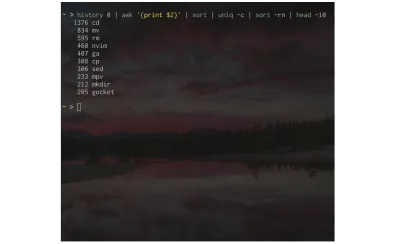
Ada banyak CLI yang tersedia di luar sana. Pertama, karena shell Linux sudah ada sejak lama; pengembang punya waktu untuk mengembangkan banyak alat dan membuatnya dapat diandalkan. Kedua, karena lebih mudah mengembangkan CLI daripada GUI (Graphical User Interfaces). Merancang dan mengimplementasikan antarmuka grafis ini membutuhkan lebih banyak pekerjaan. CLI hanya memiliki antarmuka tekstual , yang lebih mudah untuk dikembangkan, diubah, dan dipelihara.
Itu juga mengapa CLI cepat: tidak perlu mengacaukan tampilan dan elemen grafis lainnya. Itu adalah salah satu masalah utama saya dengan Ubuntu: lingkungan desktopnya, Unity, cukup berat, lambat, dan buggy. Setidaknya dalam pengalaman saya. Menggunakan lebih banyak GUI di atas memperburuk keadaan.
Keuntungan besar lainnya dari baris perintah : Anda dapat menulis skrip shell untuk mengotomatiskan semua tugas membosankan yang Anda ulangi hari demi hari. Misalnya, jika Anda perlu mengubah ukuran gambar ke ukuran yang sama sangat sering, Anda dapat menulis skrip untuk itu. Jika Anda sering mencari di beberapa jenis file tertentu, Anda juga dapat mengotomatiskannya. Langit adalah batasnya.
CLI juga memiliki kekurangan. Ini sedikit lebih menakutkan untuk digunakan untuk pemula, tetapi ada cara untuk mendapatkan dengan cepat apa yang Anda butuhkan bahkan jika Anda tidak tahu cara menggunakan CLI tertentu.
Terakhir, jika Anda memiliki beberapa tugas yang harus dilakukan di server jarak jauh, Anda akan sering menggunakan shell. Mereka tidak memiliki antarmuka grafis hampir sepanjang waktu, jadi Anda tidak punya pilihan. Dalam kasus ini, penting untuk mengetahui jalan di sekitar baris perintah.
Pendekatan Tanpa Tikus
Karena shell memiliki antarmuka tekstual, tangan Anda tetap berada di keyboard saat Anda menggunakannya. Ini adalah sesuatu yang tidak pernah saya pertimbangkan selama tahun-tahun pertama saya sebagai pengembang, tetapi ini adalah keuntungan besar.
Dalam pengalaman saya, menghindari ratusan gerakan tangan antara keyboard dan mouse menghemat banyak energi kognitif. Saya terkejut menemukan betapa nyamannya ketika saya benar-benar mencoba untuk tetap menggunakan keyboard saya. Sebagai bonus, saya merasa seperti seorang hacker yang hanya menggunakan keyboard saya dengan shell saya, bahkan jika saya hanya menulis daftar belanja saya! Seberapa hebat itu?
Harus saya akui, saya sangat skeptis dengan ide "tanpa mouse" ini sebelum mencobanya. Dengan alat yang saya jelaskan di bawah ini, saya tidak perlu mengubah semua kebiasaan saya dari satu hari ke hari lainnya: Anda juga dapat menggunakan mouse dengannya. Tapi mereka benar-benar bersinar ketika mereka dikelola dengan keyboard.
Meskipun tidak pernah benar-benar terbukti, saya juga percaya bahwa tetap menggunakan keyboard membuat kita lebih efisien . Seperti yang ditunjukkan oleh buku The Pragmatic Programmer :
“Hanya menggunakan penekanan tombol untuk operasi pengeditan umum lebih efisien daripada perintah yang digerakkan oleh mouse atau menu karena tangan Anda tidak pernah meninggalkan keyboard.”
Meskipun demikian, efisiensi bukanlah tujuan utama di sini. Saya suka tetap menggunakan keyboard saya dan menggunakan semua alat ini karena saya dapat sepenuhnya fokus pada tugas yang ada. Ini memotivasi saya untuk mulai bekerja dan menyelesaikan tugas saya.
Batuan Dasar: Arch Linux
Pada awal perjalanan tanpa mouse saya, salah satu teman baru saya menyarankan saya untuk menggunakan Arch Linux daripada Ubuntu. Sekali lagi, skeptisisme merayap, keraguan menyerang otak saya yang malang. Linux Arch? Distribusi Linux yang mengerikan ini Anda perlu menginstal dan mengkonfigurasi sepenuhnya secara manual? Sistem yang tidak stabil ini menjadi lelucon bagi banyak orang?
Terkadang, stereotip tidak ada hubungannya dengan kenyataan, dan Arch Linux adalah contoh sempurna untuk ide ini. Saya telah menggunakan Windows (dari 98 hingga 7), macOS, dan saya juga mencoba distribusi Linux lainnya. Kesimpulan saya, tanpa diragukan lagi: Arch Linux adalah yang paling stabil.
Meskipun demikian, Arch Linux itu bukan persyaratan untuk Lingkungan Pengembangan Tanpa Mouse. Anda dapat menggunakan semua alat lain yang dijelaskan dalam artikel ini dengan distribusi Linux lainnya juga. Anda juga dapat menggunakannya dengan macOS (kecuali i3), atau Windows jika Anda memiliki Subsistem Windows untuk Linux (WSL). Namun, sebelum Anda melakukannya, izinkan saya memberi tahu Anda mengapa Anda harus serius mempertimbangkan Arch Linux .
Sistem Rilis Bergulir
Arch Linux memiliki sistem rilis bergulir . Ini berarti Anda perlu sering memperbarui seluruh sistem Anda, mingguan atau dua mingguan. Untuk kembali ke Ubuntu, ia memiliki sistem pendukung jangka panjang : Anda hanya perlu memperbaruinya beberapa kali dalam setahun, atau bahkan kurang jika Anda mau.
Banyak pengembang berpikir bahwa sistem rilis bergulir membuat lingkungan pengembangan Anda tidak stabil, yang sebagian menjelaskan reputasi Arch Linux. Tapi saya tidak pernah punya masalah dalam enam tahun penggunaan sehari-hari, dan teman-teman saya menggunakannya juga. Di sisi lain, keuntungan dari sistem rolling sangat bagus:
- Semua aplikasi yang saya gunakan selalu up-to-date. Tidak perlu mengompilasinya secara manual untuk mendapatkan versi terbaru saat dibutuhkan.
- Memperbarui sistem Anda sering berarti bahwa lebih sedikit perubahan yang akan diperkenalkan sekaligus. Akibatnya, kemungkinan crash juga lebih kecil.
Saya memberi tahu Anda pengalaman saya dengan Ubuntu dan crash yang saya alami saat memperbaruinya. Saya tidak pernah punya masalah dengan Arch Linux.
Semua yang kamu butuhkan
Selain itu, repositori Arch Linux sangat besar. Sangat mungkin bahwa Anda akan menemukan setiap alat yang Anda butuhkan di sana. Jika tidak, Anda dapat melihat AUR (Arch User Repositories), di mana ada yang lainnya. AUR bukan repositori resmi, jadi mungkin ada beberapa masalah keamanan dengan aplikasi yang ditemukan di sana. Sekali lagi, saya tidak pernah punya masalah dengan mereka, tapi itu mungkin. Selama Anda tetap menggunakan repositori resmi dan Anda tidak menginstal semuanya dan apa pun dari AUR, Anda tidak akan memiliki masalah.
Kesempatan Belajar
Disebutkan juga bahwa Arch Linux adalah distribusi yang sangat minim. Itu tidak memaksakan banyak aplikasi yang tidak berguna saat Anda menginstalnya. Omong-omong, Anda perlu menginstal seluruh distribusi secara manual menggunakan shell. Tugasnya bisa terasa menakutkan, tetapi di sisi lain, Anda akan belajar banyak dari pengalaman.
Seperti yang saya sebutkan di awal artikel ini, mengetahui minimal bagaimana sistem berbasis Linux bekerja di bawah tenda dapat membantu Anda ketika sistem Anda berperilaku aneh, atau ketika crash. Ini tidak serumit kelihatannya dan, jika Anda seorang pengembang, saya berpendapat bahwa itu wajib. Web, ponsel Anda, atau Raspberry Pie Anda berjalan di Linux saat ini.
Last but not least, Arch Wiki adalah tempat terbaik yang dapat Anda temukan untuk apa pun yang berhubungan dengan Linux. Itu banyak membantu saya selama bertahun-tahun, bahkan ketika saya menggunakan Ubuntu. Ini adalah tempat yang bagus untuk memecahkan masalah sistem Anda dan menemukan alat baru.

Mengelola Windows Anda Dengan i3
Sekarang setelah kami meninjau mengapa Arch Linux dapat menjadi landasan yang kokoh untuk Lingkungan Pengembangan Tanpa Mouse Anda, mari kita lihat apa yang dapat kami tambahkan di atasnya.
Tapi pertama-tama, sedikit teori. Sistem operasi seringkali memiliki tiga lapisan, kurang lebih digabungkan satu sama lain:
- Kernel , yang secara langsung mencoba-coba perangkat keras komputer Anda;
- Shell , antarmuka untuk Anda, atau beberapa aplikasi, untuk berinteraksi dengan kernel;
- Lapisan tampilan di atas, seperti manajer desktop atau manajer jendela ubin.
Gnome atau Unity keduanya adalah manajer desktop untuk sistem berbasis Linux. Mereka mengelola jendela Anda dan banyak hal lainnya, seperti bilah status atau peluncur aplikasi Anda. Manajer jendela ubin adalah alternatif untuk manajer desktop, dan mereka sering kali lebih kecil dan lebih fokus untuk memanipulasi jendela.
Manajer jendela ubin i3 memang sangat ringan: Saya menggunakannya sekarang di komputer berusia sepuluh tahun (Lenovo x220) dan tidak melambat. Ini juga mudah digunakan, dokumentasinya bagus, dan yang paling penting, Anda dapat mengelola jendela Anda hanya dengan keyboard Anda (jika Anda mau).
Dasar-dasar i3 sederhana: Anda dapat membuka jendela di ruang kerja berbeda yang mewakili seluruh layar . Ini sangat mirip dengan desktop virtual yang dimiliki banyak manajer desktop Linux. Kemudian, ketika Anda membuka aplikasi favorit Anda, layar akan dibagikan secara otomatis tergantung pada jumlah jendela di layar.
Misalnya, jika Anda membuka Firefox, jendelanya akan mengambil 100% dari layar. Jika Anda membuka tiga contoh Firefox, masing-masing akan mengambil 33% dari layar.
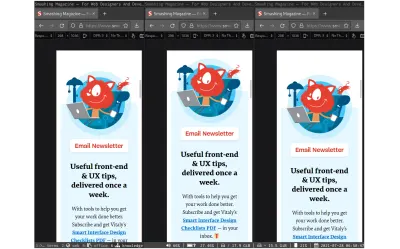
Anda juga dapat mengubah tata letak jendela. Alih-alih membuat semua jendela terlihat di layar, Anda dapat menumpuknya satu sama lain dan melewatinya dengan penekanan tombol sederhana. Jika Anda memerlukan beberapa jendela mengambang "normal", Anda juga dapat mengonfigurasinya.
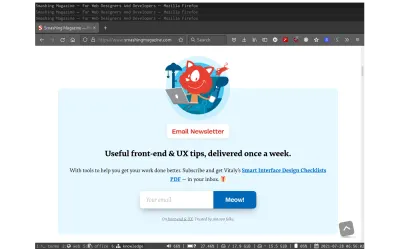
Tujuan i3 adalah untuk menyederhanakan pengelolaan semua jendela Anda. Alih-alih menggunakan mouse Anda untuk memindahkan dan mengubah ukurannya setiap kali Anda membuka yang baru, Anda dapat menggunakan penekanan tombol untuk melakukan operasi yang sama hanya ketika Anda perlu .
Apakah itu terlihat terlalu rumit? Saya efisien dengan i3 dua hari setelah mencobanya. Saya tidak jenius; jika saya bisa melakukannya, Anda juga bisa melakukannya.
Ceri pada kue: seperti setiap alat yang dijelaskan dalam artikel ini, Anda dapat menyesuaikan i3 dan penekanan tombolnya sesuai keinginan Anda.
Satu-satunya kelemahan i3: tidak tersedia untuk macOS. Tetapi ada alternatif yang bagus, seperti pengelola jendela ubin Amethyst atau Divvy.
Tingkatkan Terminal Anda Dengan URxvt, tmux, Dan tmuxp
Terminal adalah antarmuka yang memberi Anda akses ke shell. Bahkan jika shell adalah real deal, kita dapat membuatnya lebih mudah digunakan dengan beberapa alat.
Jalan Kesederhanaan Dengan URxvt
Saya suka kesederhanaan, dan itulah mengapa saya menyukai lingkungan pengembangan yang saya jelaskan di artikel ini. Omong-omong, URxvt adalah salah satu terminal paling sederhana yang dapat Anda temukan. Ini juga cepat dan dapat diandalkan. Dalam enam tahun, saya tidak pernah melihatnya jatuh atau bahkan melambat. Itu melakukan apa yang seharusnya dilakukan: memungkinkan Anda menggunakan Shell. Tidak lebih, tidak kurang.
Terminal Multiplexer Dengan tmux
Bahkan jika saya menyukai kesederhanaan URxvt, saya juga suka memiliki terminal multiplexer yang bagus yang dapat saya andalkan, seperti tmux.
Apa itu multiplexer terminal? Ini memungkinkan Anda membuka sesi yang berisi banyak shell . Sesi-sesi ini bertahan di latar belakang: bahkan jika terminal Anda mogok atau jika Anda menutupnya secara tidak sengaja, cangkang Anda tidak akan hilang. Anda dapat memulihkannya di terminal lain kapan pun Anda mau (seolah-olah tidak terjadi apa-apa).
Ini berguna di komputer lokal Anda, tetapi lebih baik lagi di server jauh. Anda dapat, misalnya, terhubung ke server melalui SSH, menjalankan skrip, menutup koneksi SSH dan terminal Anda di komputer lokal, dan pulang. Karena shell Anda masih berjalan di server Anda berkat tmux, skrip Anda juga akan tetap berjalan.
Bukan itu saja: tmux adalah sedikit jack-of-all-trade, dalam arti yang baik. Anda dapat menggunakannya untuk membuka banyak jendela yang berisi banyak panel dalam satu terminal. Anda dapat menganggap jendela sebagai keseluruhan terminal, dan panel sebagai shell yang mengambil persentase dari jendela.
Apakah itu mengingatkan Anda pada i3? Ini mengikuti prinsip yang sama, tetapi hanya dapat membuat cangkang baru. Itu sebabnya banyak pengguna yang senang dengan i3 tidak melihat gunanya menggunakan tmux. Secara pribadi, saya suka menggunakan keduanya.
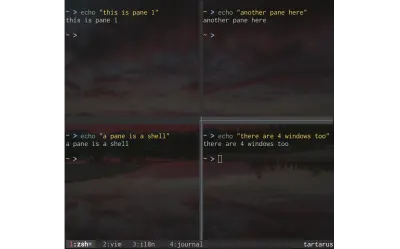
Seperti biasa, Anda dapat memanipulasi jendela dan panel tmux dengan keyboard Anda, dan Anda dapat mengonfigurasi tmux sendiri sesuai keinginan Anda yang paling gila.
tmuxp
Bayangkan Anda ingin menggunakan tmux untuk aplikasi pengganggu yang sedang Anda kembangkan saat ini. Anda harus membuka terminal terlebih dahulu. Kemudian, Anda perlu membuat jendela tmux sebanyak yang Anda butuhkan dan membagi jendela ini dengan panel yang Anda inginkan.
Ingat : Sebuah panel mewakili sebuah shell. Di setiap shell ini, Anda kemudian dapat menjalankan semua CLI yang Anda perlukan untuk proyek tertentu: misalnya, menjalankan wadah buruh pelabuhan, atau menampilkan beberapa log.
Tetapi Anda juga dapat mengotomatiskan semua itu, dan di situlah kekuatan sebenarnya dari tmux — dalam konteks lingkungan pengembangan — benar-benar bersinar. Menggunakan CLI lain yang disebut tmuxp, Anda dapat menuliskan dalam file konfigurasi YAML windows, panel, dan perintah apa pun yang Anda inginkan. Kemudian, Anda dapat memuat konfigurasi ini dan membuat secara otomatis sesi tmux Anda yang disesuaikan.
Saya memiliki salah satu file konfigurasi ini untuk setiap proyek saya. Ini menghemat banyak waktu dan energi saya. Seperti yang saya katakan di atas, ini adalah salah satu manfaat utama menggunakan shell.
Editor Plus Shell Sama dengan IDE
Karena cangkangnya sangat kuat, mengapa tidak menjalankan editor langsung di dalamnya? Mengapa tidak menggunakan Vim?
Seperti Arch Linux, Vim memiliki reputasi sulit untuk dipelajari. Ini lebih halus: cukup mudah untuk menjadi produktif dengannya, tetapi butuh waktu lama untuk menguasainya. Jika Anda menjalankan Linux dan Anda telah menginstal Vim, Anda dapat mempelajari dasar-dasarnya dalam 20 menit dengan menjalankan vimtutor di shell Anda.
Vim menawarkan banyak fungsi yang dapat diperluas lebih lanjut dengan plugin yang tak terhitung jumlahnya. Selain itu, Anda dapat langsung berinteraksi dengan shell Anda menggunakan Vim, menggunakan CLI apa pun yang Anda inginkan langsung di editor Anda. Ini akan mengubah Vim menjadi IDE yang lengkap.
Vim memiliki keuntungan besar lainnya: Anda dapat menggunakannya untuk mengembangkan dalam banyak bahasa pemrograman. Saya tidak suka beralih di antara IDE yang berbeda setiap kali saya perlu memprogram dalam PHP, Golang, atau Clojure. Antarmukanya berbeda, saya perlu mengonfigurasi masing-masing editor ini secara terpisah, dan saya tidak dapat benar-benar menyimpan konfigurasi di suatu tempat untuk menggunakannya lagi ketika saya menginstal ulang alat ini.
Dengan Vim, saya dapat membuat kode dalam bahasa apa pun yang saya inginkan sambil tetap menggunakan editor yang sama . Seperti Kode VS, Anda dapat menggunakan LSP (Penyedia Server Bahasa) untuk mengaktifkan pelengkapan otomatis, linting, dan pemfaktoran ulang otomatis untuk bahasa pemrograman yang paling umum (dan bahkan yang lebih esoteris).
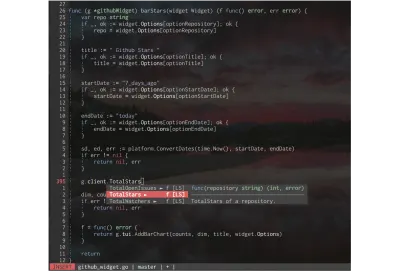
Vim juga cepat. Itu tidak memerlukan banyak sumber daya untuk dijalankan. Saya sering membuka 6 atau 7 instans editor di komputer lama saya — tanpa masalah. Sebagai perbandingan, saya menggunakan IntelliJ IDE selama bertahun-tahun dan, ketika saya membuka dua di antaranya, seluruh sistem saya mulai melambat. Ini sangat praktis ketika saya mengerjakan proyek yang berbeda secara bersamaan, seperti sekumpulan layanan mikro, misalnya.
Haruskah saya menambahkan bahwa Vim sangat dapat dikonfigurasi ? Alih-alih memiliki banyak fungsi langsung di IDE Anda (termasuk beberapa yang tidak akan pernah Anda gunakan), Anda dapat memilih apa yang sebenarnya Anda butuhkan dan membuang apa yang tidak Anda butuhkan.
Satu set penekanan tombol yang koheren
Jika Arch Linux adalah landasan dari Lingkungan Pengembangan Tanpa Mouse saya, maka i3, Zsh, tmux, dan Vim adalah meja kerja untuk kebutuhan kreatif saya. Ini memberi saya tingkat kenyamanan yang belum pernah saya alami dengan alat lain.
Tetapi Anda mungkin bertanya-tanya mengapa Anda harus menggunakan semua alat baru ini dan penekanan tombolnya ketika Anda sudah dapat menggunakan pintasan untuk alat yang sudah Anda ketahui?
Nah, pintasan sebagian besar aplikasi di luar sana seringkali tidak berarti . Ini adalah sup kunci yang tidak memiliki hubungan satu sama lain. Akibatnya, mereka sulit untuk diingat, dan mereka bisa sangat berbeda dari satu alat ke alat lainnya.
Alat yang saya jelaskan dalam artikel ini dimaksudkan agar cocok satu sama lain. Anda hampir dapat menggunakan penekanan tombol yang sama untuk masing-masingnya. Hanya satu kunci yang akan berbeda, agar sistem mengetahui alat apa yang ingin Anda gunakan. Itu membuat penekanan tombol yang berbeda lebih mudah diingat.
Selain itu, Vim dirancang untuk memiliki penekanan tombol yang masuk akal dengan menciptakan bahasa sederhana yang dapat Anda andalkan. Misalnya, untuk menghapus sebuah kata, Anda dapat menekan daw . Untuk menghapus paragraf, itu dap . Karena banyak CLI didasarkan pada penekanan tombol Vim, mempelajari Vim akan membuka pintu ke banyak CLI lainnya .
Menginstal Secara Otomatis Lingkungan Pengembangan Tanpa Mouse Anda
Menginstal Arch Linux secara manual baik untuk mempelajari banyak tentang sistem berbasis Linux, tetapi akan menjadi tua ketika Anda perlu melakukannya setiap kali Anda ingin menginstal sistem Anda di komputer baru. Itu sebabnya saya membuat skrip saya sendiri untuk menginstal seluruh Lingkungan Pengembangan Tanpa Mouse saya. Mereka menginstal Arch Linux serta semua alat yang saya gunakan dengan konfigurasinya. Ketika saya perlu menggunakan komputer baru, saya cukup menjalankan skrip ini, dan voila!
Apakah Anda Siap Menjadi Pengembang Mouseless?
Karena fleksibilitas yang saya miliki dengan lingkungan pengembangan saya, saya juga dapat beralih alat dengan mudah. Misalnya, jika saya tidak ingin menggunakan tmux lagi, saya dapat menggantinya dengan multiplexer terminal lain. Jika saya tidak menyukai bilah status i3 atau peluncur aplikasi saya, saya juga dapat menggantinya.
Seperti yang mungkin sudah Anda duga, mengonfigurasi sistem semacam ini membutuhkan waktu, motivasi, dan usaha . Itu sebabnya saya menulis buku berjudul "Membangun Lingkungan Pengembangan Tanpa Tikus Anda". Ini menjelaskan secara rinci cara mengkonfigurasi semua alat, cara membuat skrip untuk menginstal seluruh sistem dengan satu perintah, dan cara menyesuaikan semuanya untuk kebutuhan pribadi Anda. Jika Anda tidak tahu banyak tentang shell Linux, ini memungkinkan Anda membangun proyek khusus untuk membiasakan diri dengannya.
Jika Anda tertarik, Anda akan menemukan contoh buku di sini serta seluruh daftar isinya.
Saya pikir cara terbaik untuk mengetahui apakah Anda menyukai sistem semacam ini adalah dengan mencobanya. Saya dapat menjamin Anda satu hal: Anda akan belajar banyak di sepanjang jalan!
Bacaan Lebih Lanjut di Majalah Smashing
- “Saya Menggunakan Web Selama Sehari Hanya Dengan Keyboard,” Chris Ashton
- “Panduan Lengkap Untuk Keyboard Mekanik,” Ben Frain
- “Membuat Kasus Kuat Untuk Aksesibilitas,” Todd Libby
- “Aksesibilitas Di Chrome DevTools,” Umar Hansa
